网吧电脑关机步骤是什么?如何正确关闭网吧电脑?
6
2025-03-28
电脑投屏时出现头黑屏现象通常是用户在使用投影仪、电视或其他显示设备进行电脑屏幕共享时遇到的一个常见问题。这不仅影响工作和学习,还可能会给演示和娱乐体验带来不便。在这里,我们将深入探讨电脑投屏头黑屏的可能原因及相应的解决方法,彻底解决您的困扰。
1.硬件连接问题
硬件连接不良是导致投屏失败的最常见原因。当您的电脑与显示设备间的连接线出现问题时,就可能导致黑屏。
解决策略:
检查所有的连接线是否有松动或损坏情况。重新插拔确保连接稳固。
如果使用的是无线投屏,检查无线信号是否稳定,信号干扰也可能导致画面传输中断。
2.显示设置未正确配置
电脑和显示设备的显示设置若不匹配,也可能导致黑屏现象。
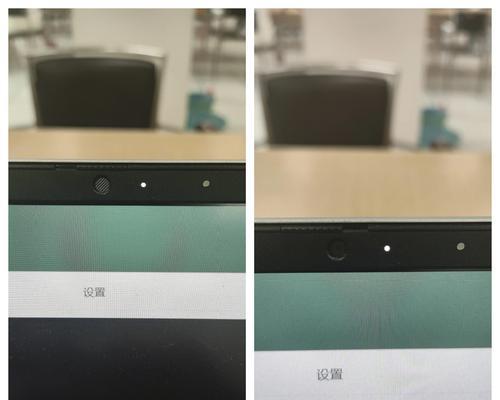
解决策略:
确保电脑上的显示设置与连接的显示设备兼容。调整分辨率和刷新率,使之与外部屏幕的规格一致。
在电脑上打开显示设置,检查是否有多个显示选项,确保主要显示输出设备已正确选择。
3.显卡驱动程序过时或损坏
驱动程序是电脑软硬件之间互动的关键,过时或损坏的驱动程序可能导致黑屏。
解决策略:
更新显卡驱动程序到最新版本。可以通过设备管理器或显卡制造商的官方网站进行更新。
如果更新后问题依旧,尝试卸载驱动程序后重新安装。
4.操作系统或软件冲突
有时候,操作系统或特定的软件可能与您的显示设备存在不兼容问题。
解决策略:
重启电脑和显示设备,有时候简单的重启可以解决临时的软件冲突问题。
检查操作系统是否有最新更新,及时安装系统更新以解决兼容性问题。
如果是在特定软件中遇到问题,尝试将软件更新到最新版本,或以兼容模式运行。
5.投屏软件或服务问题
使用第三方软件进行投屏时,软件自身的问题也可能导致黑屏。
解决策略:
确保投屏软件是最新版本,或尝试使用其他投屏软件。
查看软件的用户支持论坛,看看其他用户是否遇到过类似问题及其解决方法。
6.投影仪或屏幕设置不当
有时是显示设备自身的设置导致了黑屏现象。
解决策略:
在显示设备上,尝试调整输入源,确认是否有信号输入。
查看显示设备的用户手册,确保其设置正确。
7.硬件故障
电脑、连接线、投影仪或屏幕等硬件自身出现问题,也可能导致黑屏。
解决策略:
进行硬件诊断测试,判断是否是硬件故障。
如确认硬件故障,联系专业维修人员或制造商进行维修或更换。

在进行电脑投屏之前,了解各种连接方式(例如HDMI,VGA,DisplayPort,无线投屏等)的优缺点和兼容性。
投屏时保证所有设备的电源供应充足,并确保环境光线适合观看屏幕内容。
对于需要频繁投屏的用户,建议创建一个特定的投屏配置文件,以便于快速切换。
学习和掌握使用快捷键进行屏幕分享,提高操作效率。
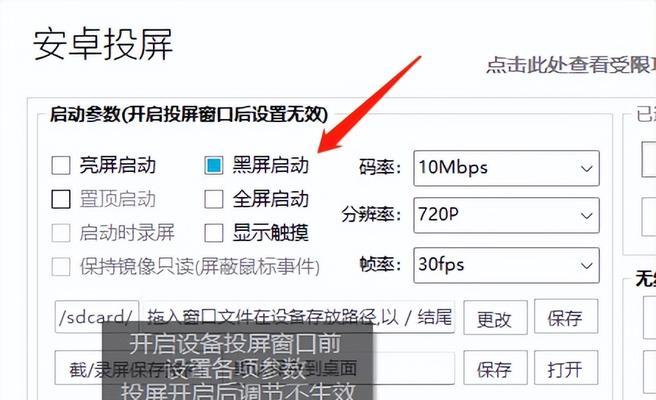
“电脑在连接不同显示器时经常黑屏怎么办?”
应考虑显示设置是否已经针对不同显示器进行了优化,并检查硬件连接是否稳固。
“无线投屏经常不稳定,应该如何提升信号稳定性?”
可以使用有线连接代替无线,或在无线连接上使用信号放大器等设备,以增强信号稳定性。
“为什么我的电脑在会议室里投屏时会出现黑屏?”
可能是会议室的显示设备与你的电脑设置不兼容,或者干扰影响了无线信号传输。建议提前检查会议室内的显示设备并进行必要的调整。
通过对电脑投屏头黑屏问题的深入分析和解决方法的详实指导,您现在应该能够诊断并解决大多数电脑投屏问题。使用上述提供的策略和技巧,您的演示和娱乐体验将更加流畅且高效。
版权声明:本文内容由互联网用户自发贡献,该文观点仅代表作者本人。本站仅提供信息存储空间服务,不拥有所有权,不承担相关法律责任。如发现本站有涉嫌抄袭侵权/违法违规的内容, 请发送邮件至 3561739510@qq.com 举报,一经查实,本站将立刻删除。